Quizalize ตัวช่วยดีๆในการสอบออนไลน์

ช่วงนี้คุณครูหลายๆคนคงกำลังเตรียมสอบกลางภาคกันแล้ว เดี๋ยวนี้เครื่องมือในการใช้สอบออนไลน์มีหลายแบบมากๆ Quizalize ก็เป็นอีกหนึ่งเครื่องมือที่สามารถจัดสอบออนไลน์ได้ง่าย คุณครูสามารถดูความคืบหน้าระหว่างสอบ และเมื่อสอบเสร็จ ระบบจะแบ่งกลุ่มนักเรียนเก่ง กลาง และควรได้รับการช่วยเหลือเพิ่มเติมให้ด้วยค่ะ
Quizalize เป็นเว็บไซต์ที่ช่วยสนับสนุนคุณครูและนักเรียน ให้เปลี่ยนบรรยากาศการเรียนธรรมดาๆให้มีสีสันมากขึ้น และช่วยให้คุณครูและนักเรียนได้ติดตามผลการพัฒนาผ่านกิจกรรมต่างๆแบบต่อเนื่อง ผ่านแบบทดสอบ การบ้านหรือการสอบค่ะ
ช่วงนี้อยู่ในเทศกาลสอบ เราจึงขอมาแนะนำด้านการใช้สอบออนไลน์นะคะ
การเข้าใช้งานและการสร้างข้อสอบผ่าน Quizalize
- ก่อนอื่นเราไปสมัครสมาชิกที่เว็บไซต์ก่อนเลยค่ะ quizalize.com
- เมื่อสมัครและเข้าใช้งานเรียบร้อยแล้ว Quizalize ก็มีแบบฝึกต่าง ๆ ที่คุณครูท่านอื่น ๆ แบ่งปันไว้แล้ว ให้เราสามารถนำไปใช้ได้ด้วยค่ะ หรือถ้าเราต้องการสร้างเองให้เรากดไปที่ Create New Quiz ที่ปุ่มสีเขียวมุมขวาบน
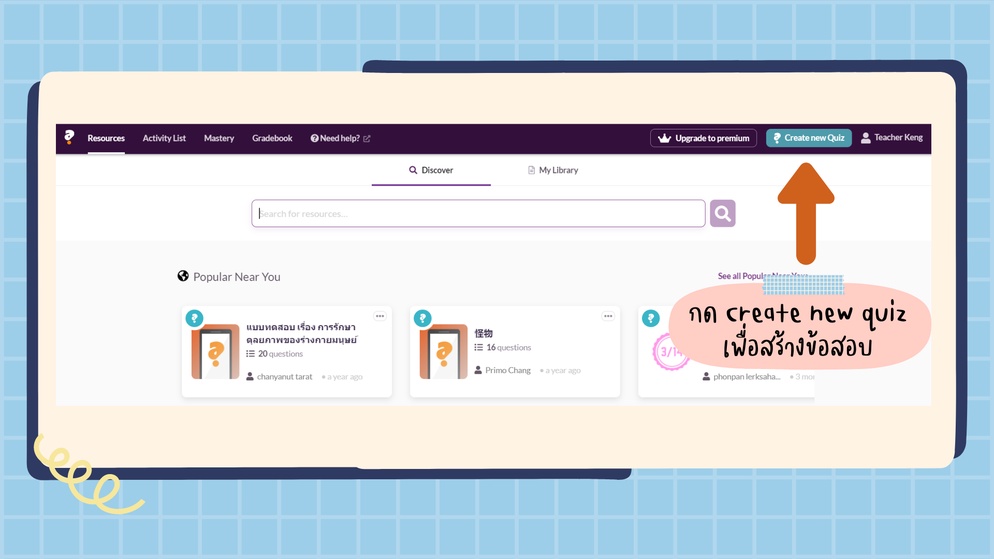
3.ข้อสอบของ Quizalize สร้างได้แค่แบบเลือกตอบนะคะ แต่สามารถแทรกรูปและแทรกเสียงได้ค่ะ
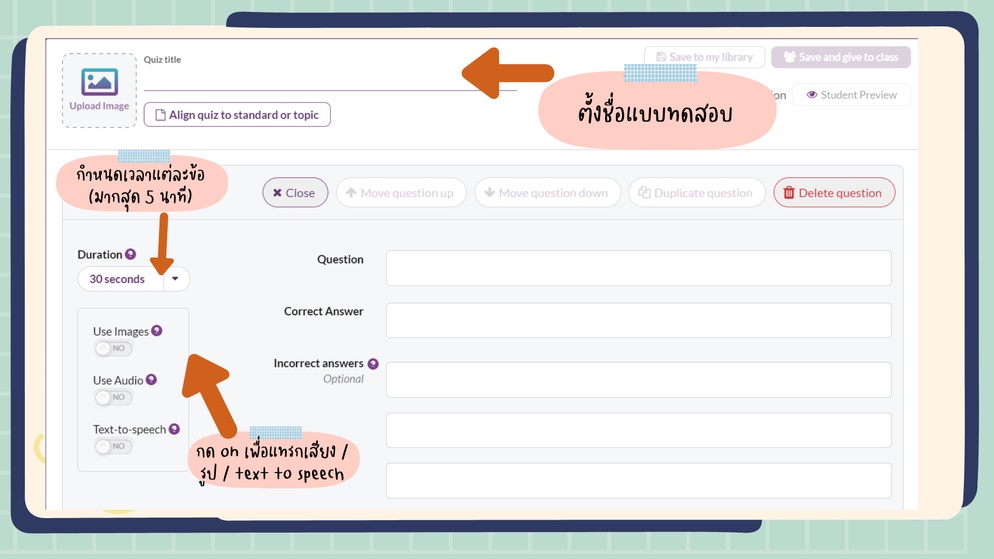
4.เมื่อทำเสร็จแล้ว กด Save to my library
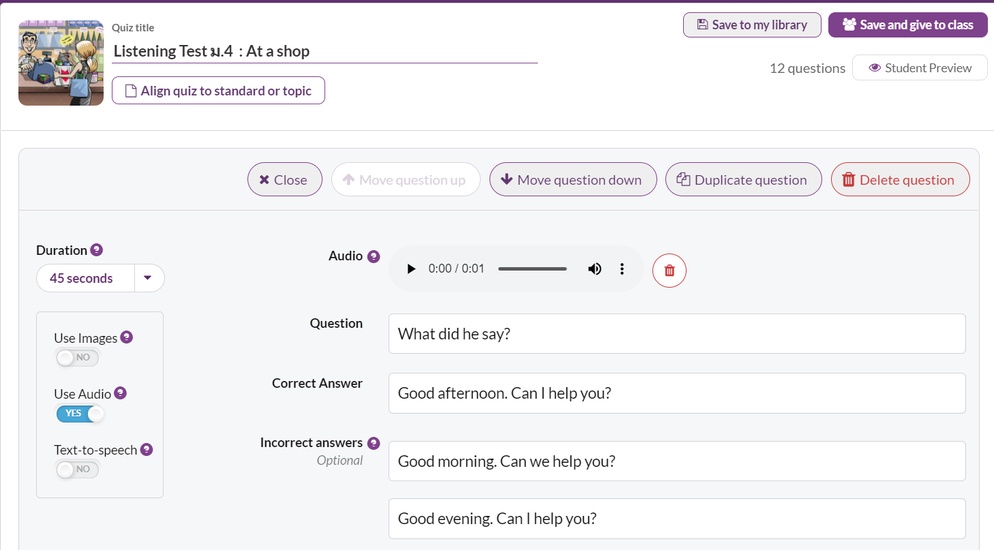
แนบคลิปวิธีการสร้างข้อสอบค่ะ tiktok.com/@minnieapatsara/video/6985507900093418779?lang=th-TH&is_copy_url=0&is_from_webapp=v1&sender_device=pc&sender_web_id=6978000638727521794
การแชร์ลิ้งค์ให้นักเรียนเข้าสอบ
- คุณครูเข้าไปดูแบบทดสอบของตัวเองที่หน้า my library
- เลือกแบบทดสอบที่ต้องการแล้วกดปุ่มสีม่วง start a class game
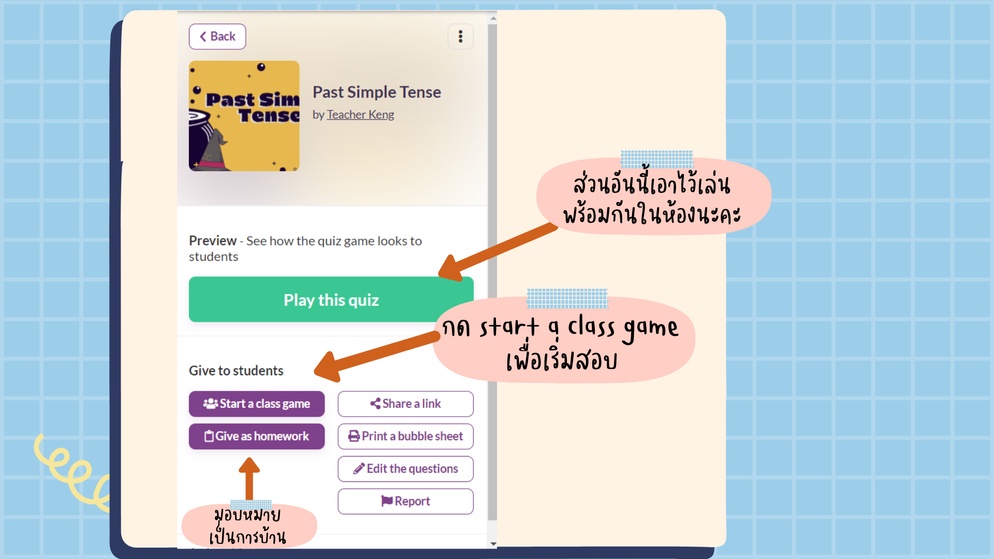
**** เมื่อสร้างข้อสอบเสร็จแล้ว คุณครูอย่าลืมตั้งค่าเป็นส่วนตัวด้วยนะคะ โดยกดปุ่ม 3 จุดที่มุมแบบทดสอบของเรา แล้วเลือก Make private ค่าา ****
3.เลือก Assign as Exam หลังจากนั้นตั้งค่าต่าง ๆ ให้เรียบร้อย ก่อนกด Assign Activity ค่ะ
- ตั้งค่ากำหนดเริ่มสอบ และหมดเวลาทำข้อสอบ
- นักเรียนต้องกด confirm ทุกครั้ง เมื่อเลือกคำตอบไปแล้ว และจะมีปุ่มให้นักเรียนกด skip ข้ามข้อคำถามได้ ข้อคำถามที่กดข้ามไป จะวนกลับมาให้นักเรียนทำจนครบทุกข้อ
- ตั้งค่าได้ว่าจะแสดงเวลาแต่ละข้อให้นักเรียนเห็นได้มั้ย
- นักเรียนจะทำข้อสอบได้แค่ 1 ครั้งเท่านั้น **ยกเว้นกรณีที่หลุดออกจากระบบแล้วยังไม่ทำไม่เสร็จ สามารถเข้ามาทำใหม่ได้ แต่ระบบจะขึ้นเตือนว่าเข้ามาทำรอบที่ 2 ค่ะ (2nd attempt)
4.จากนั้นคุณครูกดแชร์ลิ้งค์ให้นักเรียนเข้าสอบผ่านหน้า Leaderboard
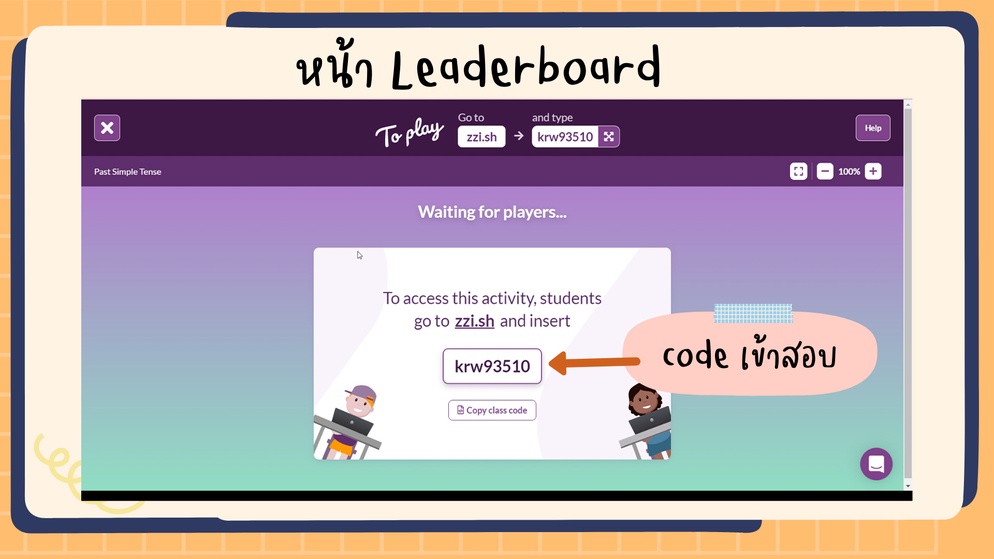
5.เราส่งลิ้งค์นี้ให้นักเรียนเพื่อให้นักเรียนใส่โค้ดเข้าสอบได้เลยค่ะ
เว็บเข้าสอบสำหรับนักเรียน app.quizalize.com/student/code
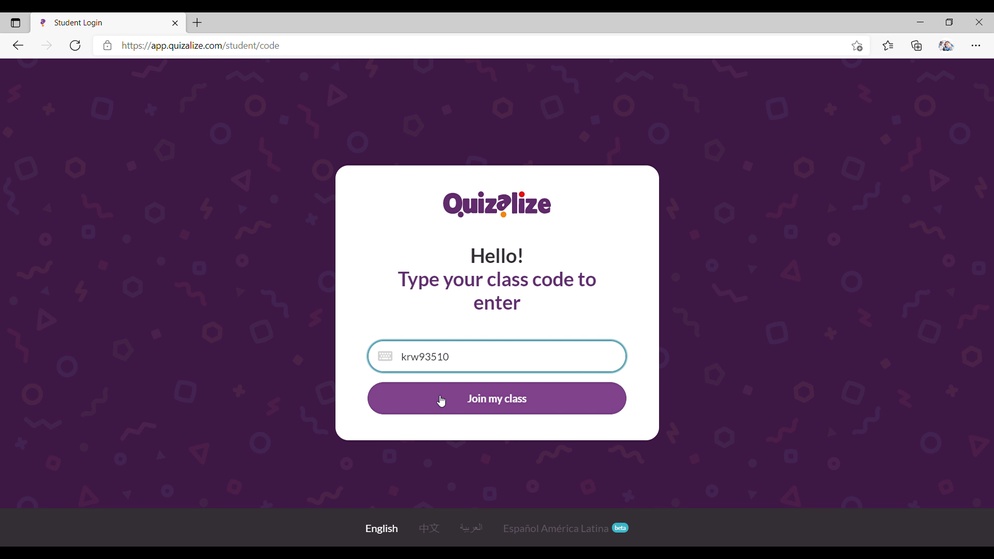
พอนักเรียนใส่โค้ดแล้วจะขึ้นหน้าต่างให้ใส่ชื่อ หรือถ้านักเรียนเคยเข้าสอบ สามารถกดเลือกชื่อตัวเองบนหน้าจอได้เลยค่ะ เราใส่ชื่อตัวเองไปด้วยทุกห้องเลย สำหรับไว้ทดสอบระบบก่อนสอบจริง
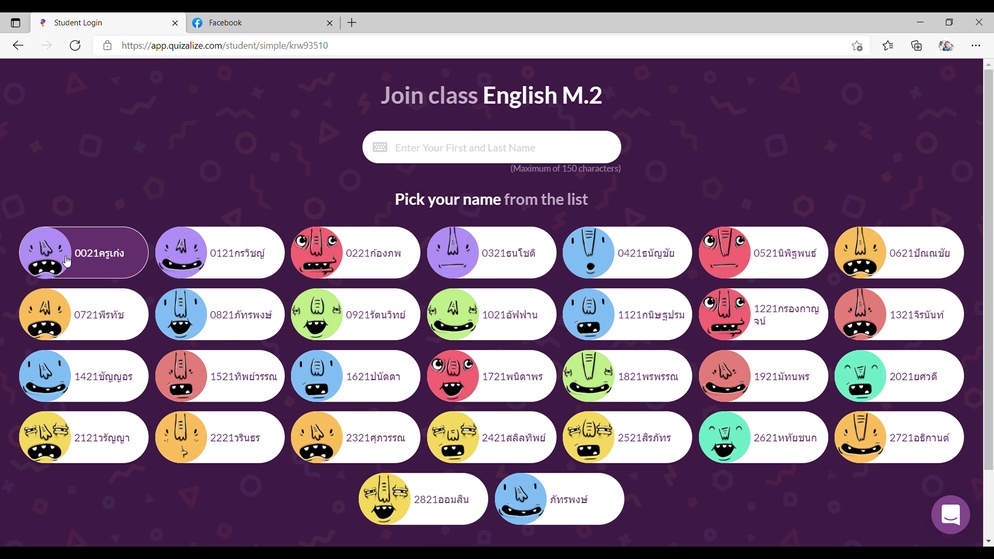
6.นักเรียนสามารถพิมพ์ชื่อและเข้าสอบได้เลย ***นอกจากนั้น พอสอบครั้งต่อไป นักเรียนสามารถเลือกชื่อตัวเองที่พิมพ์เข้าสอบไว้ครั้งที่แล้วได้เลยค่ะ
- ระหว่างนักเรียนสอบ คุณครูก็จะเห็นว่าระหว่างนักเรียนแต่ละคนทำถึงข้อไหนแล้ว และทำถูกไปกี่ข้อแล้ว ผ่านหน้า Leaderboard
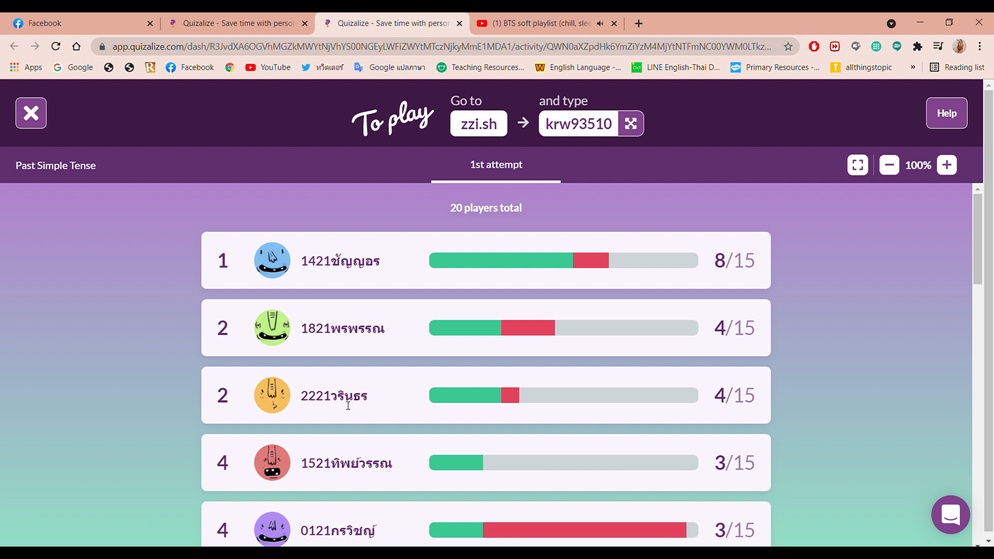
การเช็คคะแนนสอบ
- สามารถกดดูได้จากหน้า Gradebook
- หน้า Gradebook จะเป็นการรวบรวมคะแนนการสอบทุกๆครั้ง ของนักเรียนแต่ละคนค่ะ
- ถ้าเราต้องการจัดการชั้นเรียน สร้างห้องเรียน เพิ่มนักเรียน เปลี่ยนชื่อ หรือย้ายนักเรียน สามารถกดที่เครื่องหมายสามเหลี่ยมหลังชื่อห้องเรียน แล้วก็ Edit classes and students ได้เลยยย
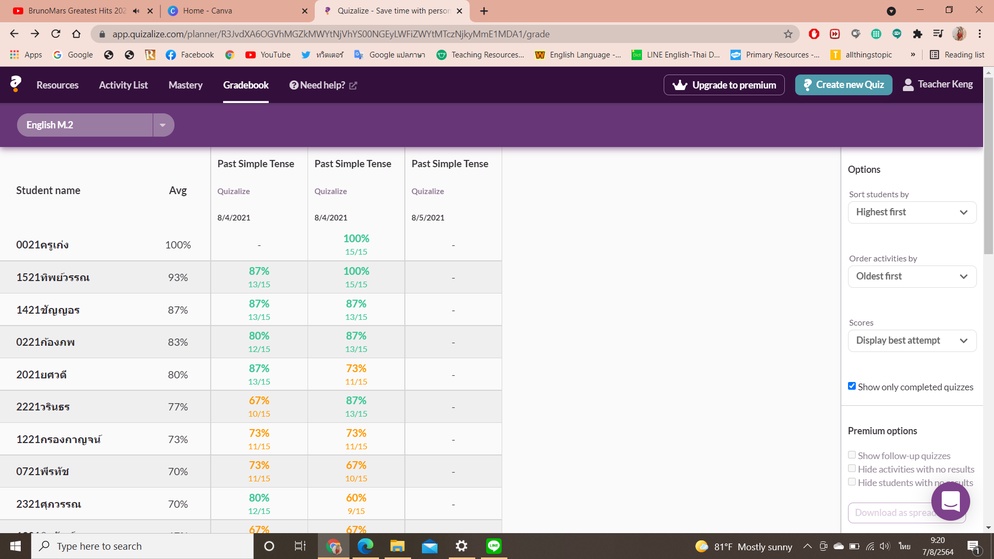
- นอกจากนั้นหลังสอบเสร็จ เมื่อกดเข้าไปที่ Activity list ระบบจะวิเคราะห์ให้ด้วยค่ะว่านักเรียนคนไหนจัดอยู่ในกลุ่ม Strong กลุ่มปานกลาง และกลุ่มที่ต้องการความช่วยเหลือ โดยคุณครูสามารถกดเข้าไปดู เพื่อดูการทำข้อสอบของนักเรียนรายข้อได้ด้วย
- มีการสรุปผลลัพธ์เป็นตาราง ว่านักเรียนทั้งห้องทำข้อไหนถูก - ผิดบ้าง และข้อไหนที่นักเรียนทำผิดมากที่สุด ระบบก็จะบอกเราด้วยค่ะ
แนบคลิปวิธีการแชร์ข้อสอบและการเข้าไปเช็คค่ะ tiktok.com/@minnieapatsara/video/6993158427056868610?lang=th-TH&is_copy_url=0&is_from_webapp=v1&sender_device=pc&sender_web_id=6978000638727521794
ก่อนสอบเราไปสร้างห้องเรียนไว้ก่อน และพิมพ์ชื่อนักเรียนไว้เลยค่ะ การอัพโหลดรายชื่อสามารถพิมพ์ หรือจะนำเข้าจาก spreadsheet ก็ได้นะ ในห้องเรียนก็จะสามารถแก้ไขชื่อนักเรียน ลบรายชื่อ หรือย้ายนักเรียนไปอยู่ห้องเรียนอื่นที่เราสร้างไว้ก็ได้ค่ะ
คลิปการสร้างห้องเรียนเพื่อเพิ่มชื่อนักเรียน ผ่าน Quizalize tiktok.com/@minnieapatsara/video/6994275270463081729?lang=th-TH&is_copy_url=0&is_from_webapp=v1&sender_device=pc&sender_web_id=6978000638727521794
นอกจากจะเป็นเว็บไซต์สำหรับสอบหรือทำแบบฝึกหัดแล้ว คุณครูยังสามารถค้นหาหรืออัพโหลดไฟล์แบบอื่น ๆ ได้ด้วยค่ะ พออัพโหลดไฟล์แล้วก็สามารถแชร์ให้นักเรียนเข้าไปอ่าน หรือเข้าไปดูได้เลย จะส่งเป็นลิ้งค์ หรือจะทำเป็นการมอบหมายการบ้านก็ได้นะ
- ไฟล์ที่สามารถค้นหาหรืออัพโหลด ได้แก่ ไฟล์ pdf เว็บลิ้งค์ และลิ้งค์วิดีโอจากยูทูบค่ะ
- กดค้นหาแบบฝึก ข้อสอบ ไฟล์ pdf เว็บลิ้งค์ และลิ้งค์วิดีโอ ที่คุณครูท่านอื่นแชร์ไว้ได้ที่หัวข้อ Resources จากนั้นเลือก Discover
- กดดูแบบฝึก ข้อสอบ ไฟล์ pdf เว็บลิ้งค์ และลิ้งค์วิดีโอที่คุณครูอัพโหลดไว้เอง ได้ที่หัวข้อ Resources จากนั้นเลือก My library

คลิปการค้นหาหรืออัพโหลดไฟล์ต่าง ๆ ดูจากลิ้งค์นี้นะคะ tiktok.com/@minnieapatsara/video/6995012588224531713?lang=th-TH&is_copy_url=0&is_from_webapp=v1&sender_device=pc&sender_web_id=6978000638727521794
วิธีดูผลการวิเคราะห์หลังสอบเสร็จ
- กดไปที่หน้า Activities จะขึ้นข้อมูลการสอบของเราอยู่ค่ะ ถ้าจะดูผลการวิเคราะห์ ให้กดไปที่ Analyze
- กดเลื่อนลงมาตรงหัวข้อ Results table ตรงนี้จะขึ้นเป็นค่าเฉลี่ยรวมของทั้งห้องค่ะ
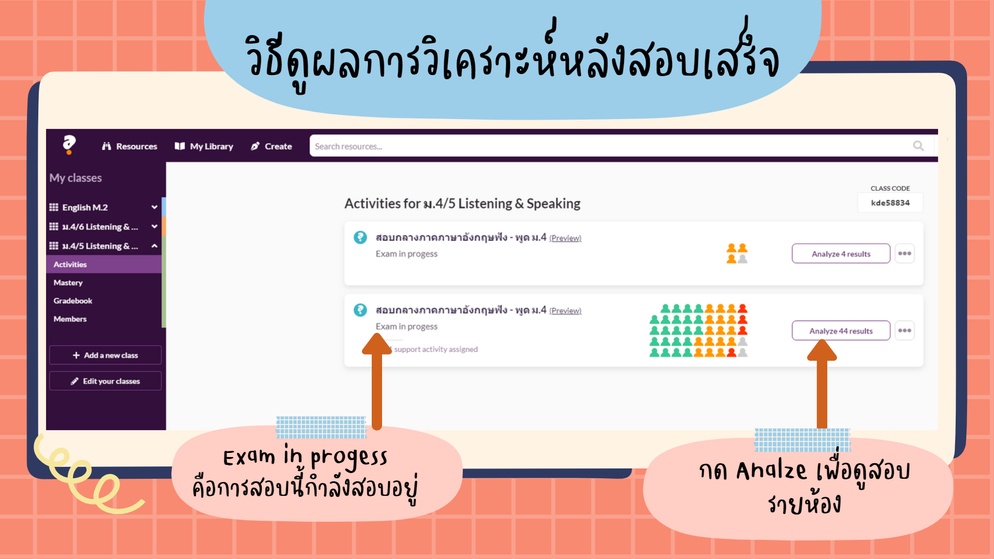
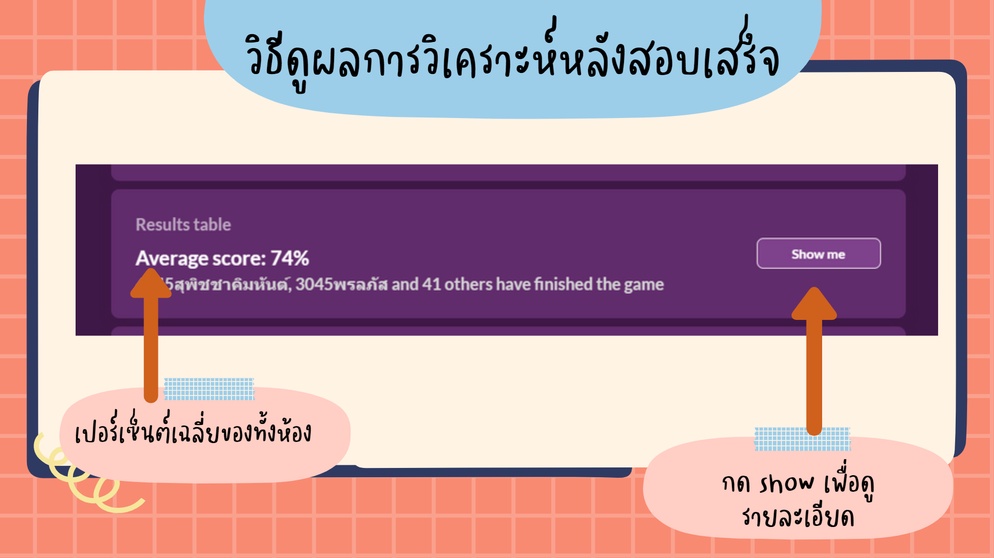
3.ข้อมูลก็จะเป็นผลการทดสอบของนักเรียนทุกคน สรุปให้เป็นข้อเลย ว่าข้อไหนใครตอบถูกหรือตอบผิดบ้าง ถ้าเราอยากเข้าไปดูเป็นรายคน เราก็กดที่ปุ่ม view ตรงข้างๆชื่อนักเรียนได้เลยค่ะ
4.ผลการสอบรายคน ก็จะเป็นข้อมูลว่าข้อไหนบ้างที่นักเรียนควรได้รับการช่วยเหลือเพิ่มเติม ส่วนข้อที่ตอบถูกก็จะบอกไว้ด้วยค่ะ ว่านักเรียนใช้เวลาทำไปกี่วินาที เรียกได้ว่าละเอียดมากๆเลย
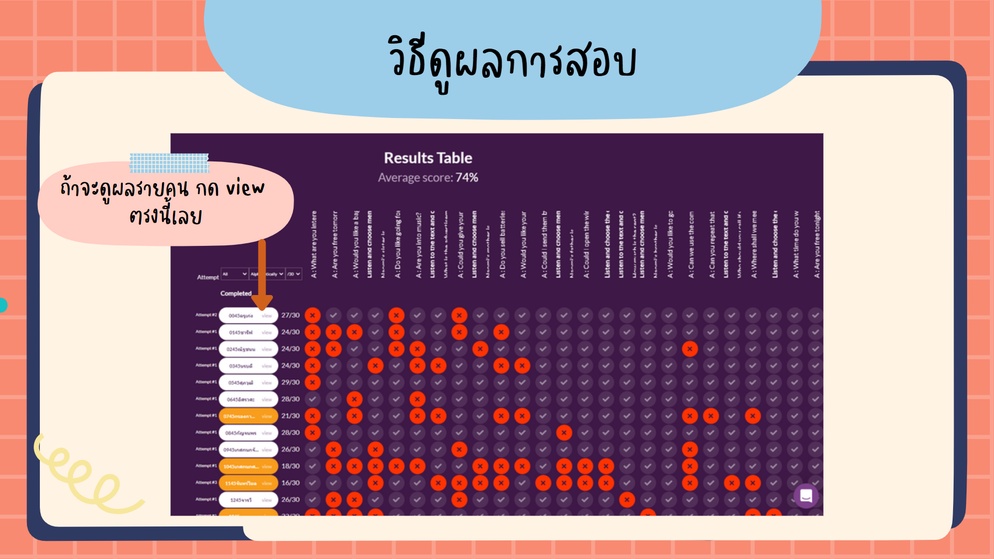
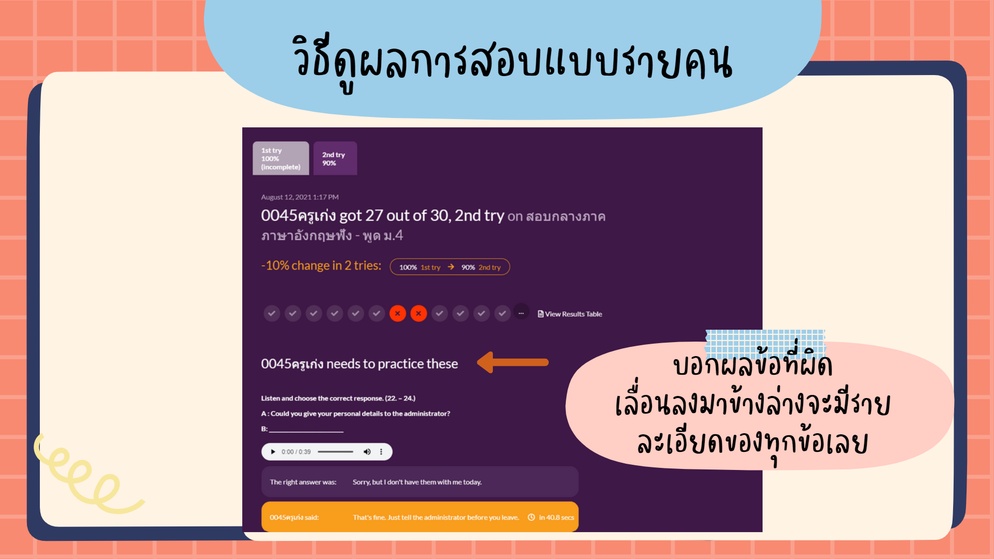
แนบคลิปการกดเข้าไปดูผลสอบ tiktok.com/@minnieapatsara/video/6995901033935326466?lang=th-TH&is_copy_url=0&is_from_webapp=v1&sender_device=pc&sender_web_id=6978000638727521794
ข้อดีของ Quizalize
- นักเรียนสามารถเข้าสอบได้เลย แตกต่างจาก Quizizz ตรงที่ครูรอให้นักเรียนเข้าห้องให้ครบก่อน ถึงจะกด start เริ่มสอบได้ แต่ Quizalize คือนักเรียนใส่โค้ดแล้วสอบของตัวเองได้เลย
- พิมพ์ชื่อเข้าสอบแค่ครั้งเดียว ครั้งต่อไปสามารถกดเลือกชื่อตัวเองได้เลย
- นักเรียนเห็นเวลาการทำข้อสอบแต่ละข้อชัดเจน และมีปุ่มให้กดยืนยันก่อนกดคำตอบอีกครั้ง และสามารถกดข้ามได้ ค่อยกลับมาทำ
- ข้อสอบสามารถแทรกไฟล์เสียงได้ ปกติเว็บอื่นต้องเป็นแบบโปรถึงจะสร้างข้อสอบเสียงได้ แต่ Quizalize สร้างได้แบบฟรีๆ
- มีการแบ่งกลุ่มผู้เรียนหลังทำแบบทดสอบเสร็จ และวิเคราะห์ผลสอบรายห้อง รายบุคคล
- คุณครูเห็นว่านักเรียนกำลังทำข้อสอบถึงไหนแล้ว และถ้านักเรียนหลุดไป เข้ามาสอบใหม่ ระบบจะนับเป็นการเข้าสอบครั้งที่ 2 ให้เลย
ข้อเสีย
- ถ้าใช้แบบฟรี จะโหลดข้อมูลเป็นไฟล์ออกมาไม่ได้
- แบบฟรีจะสร้างห้องเรียนได้ 3 ห้องเรียนเท่านั้น คุณครูอาจจะใช้วิธีสร้าง 1 ห้องเรียน สำหรับ 1 ระดับชั้น แล้วพิมพ์เลขหน้าชื่อนักเรียนดูก็ได้ค่ะ เช่น ม.2/1 เลขที่ 1 เด็กชายโชคดี เราก็พิมพ์เป็น 2101โชคดี เมื่อนักเรียนเข้าสอบก็ให้นักเรียนเลือกชื่อตัวเองได้เลย โดยหน้าจอเข้าสอบจะเรียงตามลำดับตัวอักษรอยู่แล้วค่ะ
**อัพเดตน้าาา เราได้รับการติดต่อมาจากทาง CEO & Founder ของ Quizalize คุณ Charles Wiles เค้าบอกว่าตอนนี้ทางเว็บไซต์มีโปร Premium สำหรับครูไทยอยู่ค่ะ เหลือปีละ 750 บาท ตกเดือนละ 62.50 บาท
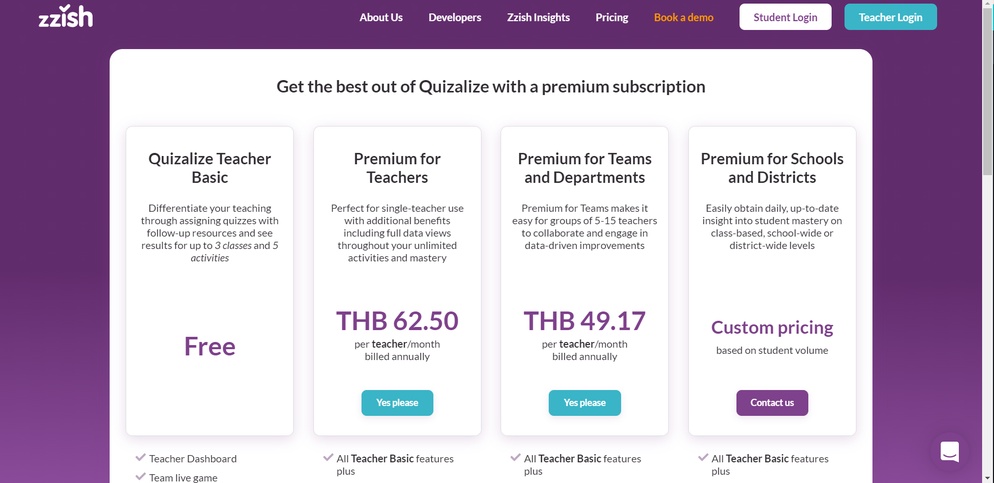
ไอเดียนี้เป็นไงบ้าง?
อยากร่วมแลกเปลี่ยน?
แสดงความเห็นกับสมาชิกใน insKru
เก็บไอเดียไว้อ่าน และอีกมากมาย
ได้แรงบันดาลใจเต็มๆ เลยใช่มั้ย?
บันทึกแรงบันดาลใจที่ได้รับเก็บไว้ไม่มีลืมผ่านการเขียนไอเดียเลย!
